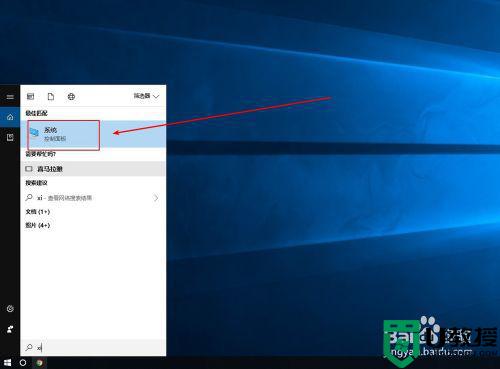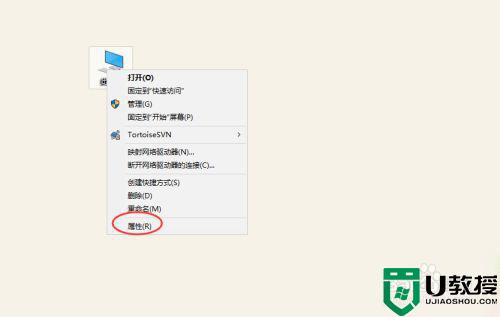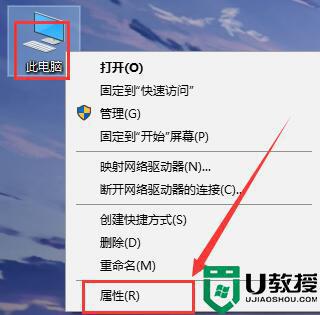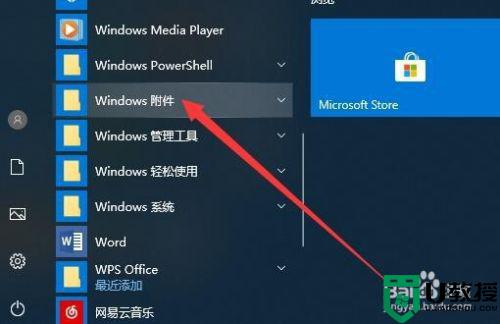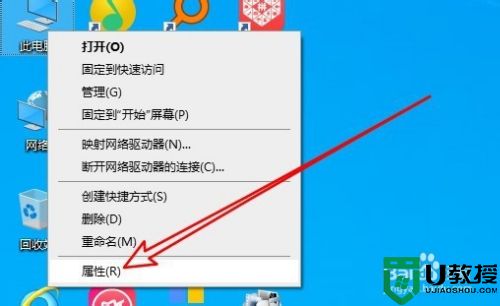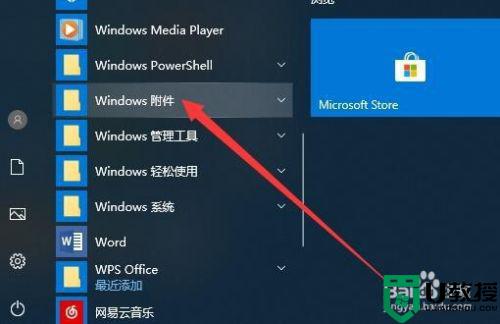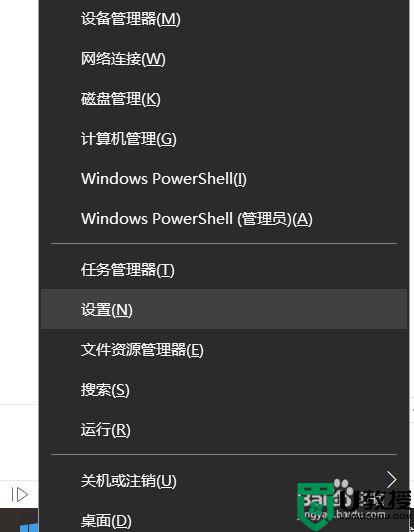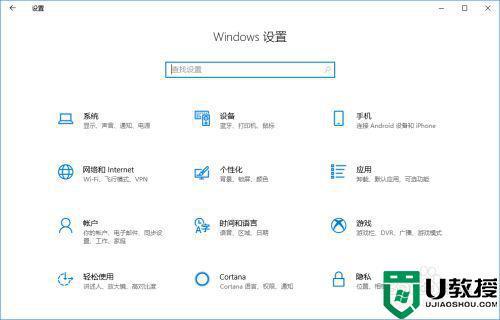win10系统如何开启远程连接 win10远程电脑连接设置方法
时间:2022-06-14作者:xinxin
对于官网win10系统中自带的远程桌面连接,很多用户基本也都没有体验过,其实远程连接可以让我们控制远在千里之外的电脑,方便我们远程处理问题,然而有的小伙伴都不知道win10系统远程桌面设置,对此win10系统如何开启远程连接呢?今天小编就来告诉大家win10远程电脑连接设置方法。
推荐下载:win10旗舰版镜像
具体方法:
1、打开运行窗口。
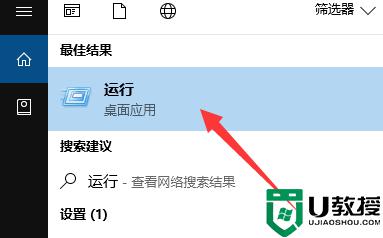
2、输入命令mstsc,回车确定。
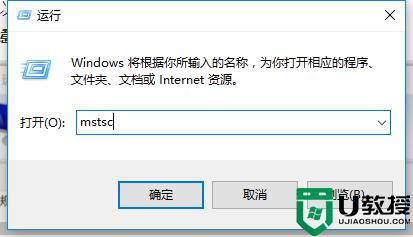
3、点击远程桌面连接窗口右下角的显示选项。
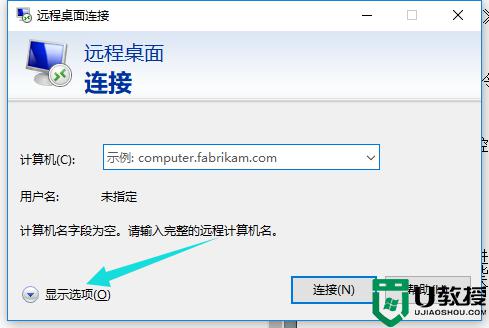
4、输入远程计算机的信息,然后点击连接。
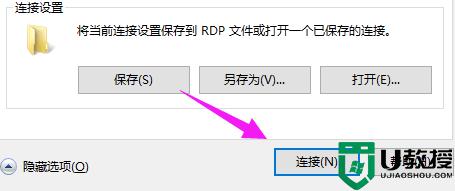
5、连接成功。

上述就是小编教大家的win10远程电脑连接设置方法了,还有不懂得用户就可以根据小编的方法来操作吧,希望能够帮助到大家。